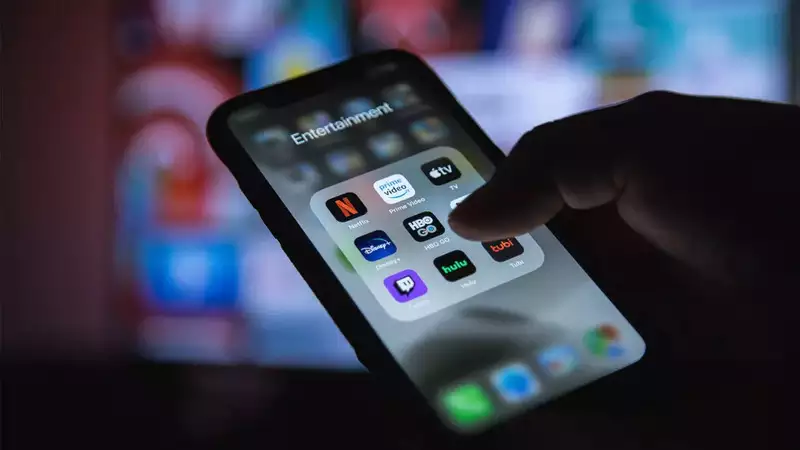
Czy jesteś zmęczony oglądaniem filmów i programów telewizyjnych na małym ekranie iPhone'a? Czy chcesz bez problemu cieszyć się ulubionymi treściami na większym ekranie? Jeśli tak, to trafiłeś we właściwe miejsce. W tym artykule poprowadzimy Cię, jak wykonać kopię lustrzaną iPhone'a na Roku TV w zaledwie kilku prostych krokach.
Co to jest funkcja Roku Screen Mirroring?
Dublowanie ekranu Roku to funkcja, która pozwala użytkownikom udostępniać ekran swojego smartfona, tabletu lub komputera na telewizorze Roku. Umożliwia użytkownikom wyświetlanie zdjęć, filmów, gier i innych treści z urządzeń mobilnych na większym ekranie bez potrzeby stosowania kabli lub dodatkowego sprzętu.
Funkcja dublowania ekranu Roku wykorzystuje standard Miracast, który jest standardem wyświetlania bezprzewodowego opracowanym przez stowarzyszenie Wi-Fi Alliance. Miracast umożliwia urządzeniom łączenie się i strumieniowanie treści między sobą przez Wi-Fi Direct bez konieczności połączenia z Internetem. Oznacza to, że funkcja dublowania ekranu Roku działa nawet wtedy, gdy nie ma dostępnej sieci Wi-Fi.
Funkcja dublowania ekranu Roku jest obsługiwana na wszystkich urządzeniach strumieniowych Roku, w tym w Roku TV, Roku Streaming Stick i Roku Express. Jednak nie wszystkie smartfony, tablety i komputery obsługują funkcję dublowania ekranu. Aby korzystać z funkcji dublowania ekranu Roku, Twoje urządzenie mobilne lub komputer musi być zgodne ze standardem Miracast.
Oprócz funkcji dublowania ekranu, Roku obsługuje również inne technologie wyświetlania bezprzewodowego, takie jak Google Chromecast i Apple AirPlay 2. Dzięki tym technologiom użytkownicy mogą przesyłać strumieniowo treści ze swoich urządzeń mobilnych do telewizora Roku za pomocą Wi-Fi lub Bluetooth.
Ogólnie rzecz biorąc, tworzenie kopii lustrzanych ekranu Roku to wygodna i łatwa w użyciu funkcja, która pozwala użytkownikom cieszyć się ulubionymi treściami na większym ekranie bez potrzeby stosowania dodatkowego sprzętu lub kabli. Niezależnie od tego, czy chcesz przesyłać strumieniowo filmy, grać w gry, czy pokazywać zdjęcia znajomym i rodzinie, funkcja dublowania ekranu Roku zapewni Ci wszystko.
Jak wykonać kopię lustrzaną iPhone'a na Roku TV
Dublowanie ekranu to prosty i skuteczny sposób udostępniania ekranu iPhone'a telewizorowi Roku. Postępuj zgodnie z poniższym przewodnikiem krok po kroku, aby dowiedzieć się, jak wykonać kopię lustrzaną iPhone'a na telewizorze Roku.
Krok 1: Podłącz swój iPhone i Roku TV do tej samej sieci Wi-Fi
Pierwszym krokiem do odbicia lustrzanego ekranu iPhone'a na telewizorze Roku jest upewnienie się, że oba urządzenia są podłączone do tej samej sieci Wi-Fi. Jeśli Twój iPhone i Roku TV nie są podłączone do tej samej sieci, nie będziesz mógł wykonać kopii lustrzanej ekranu.
Krok 2: Włącz funkcję Screen Mirroring na swoim telewizorze Roku
Aby włączyć dublowanie ekranu w telewizorze Roku, wykonaj następujące kroki:
- Naciśnij przycisk Home na pilocie Roku.
- Przejdź do Ustawienia > System > Kopia lustrzana ekranu.
- Wybierz Tryb dublowania ekranu i ustaw go na Monituj.
- Wróć do menu Ustawienia i wybierz Urządzenia do dublowania ekranu.
- Wybierz opcję Zawsze zezwalaj lub Zawsze monituj, w zależności od preferencji.
Krok 3: Otwórz Centrum sterowania na swoim iPhonie
Przesuń palcem w dół od prawego górnego rogu ekranu iPhone'a, aby otworzyć Centrum sterowania.
Krok 4: Stuknij w Screen Mirroring
W Centrum sterowania dotknij ikony Screen Mirroring. Twój iPhone rozpocznie wyszukiwanie pobliskich urządzeń obsługujących dublowanie ekranu.
Krok 5: Wybierz swój telewizor Roku
Wybierz telewizor Roku z listy dostępnych urządzeń. Jeśli telewizor Roku nie jest widoczny, upewnij się, że iPhone i telewizor Roku są podłączone do tej samej sieci Wi-Fi.
Krok 6: Wprowadź kod PIN
Wprowadź kod PIN, który pojawi się na ekranie telewizora Roku, jeśli zostaniesz o to poproszony. Ma to na celu upewnienie się, że łączysz się z właściwym urządzeniem.
Krok 7: Uruchom dublowanie ekranu
Po wprowadzeniu prawidłowego kodu PIN ekran Twojego iPhone'a zacznie odzwierciedlać obraz na telewizorze Roku. Możesz teraz przesyłać strumieniowo filmy, zdjęcia i inne treści na większym ekranie.
Jak skonfigurować dublowanie na Roku
Konfigurowanie kopii lustrzanej na telewizorze Roku to prosty proces, który można wykonać w zaledwie kilku krokach. Postępuj zgodnie z poniższym przewodnikiem, aby dowiedzieć się, jak skonfigurować kopię lustrzaną na Roku.
Krok 1: Upewnij się, że Twoje urządzenie jest zgodne z Roku Screen Mirroring
Przed skonfigurowaniem dublowania na telewizorze Roku upewnij się, że Twoje urządzenie jest zgodne z dublowaniem ekranu Roku. Twoje urządzenie musi mieć system Android 4.2 lub nowszy, Windows 8.1 lub nowszy albo Windows Phone 8.1 lub nowszy. Jeśli Twoje urządzenie spełnia te wymagania, przejdź do następnego kroku.
Krok 2: Włącz funkcję Screen Mirroring na swoim telewizorze Roku
Aby włączyć dublowanie ekranu w telewizorze Roku, wykonaj następujące kroki:
- Naciśnij przycisk Home na pilocie Roku.
- Przejdź do Ustawienia > System > Kopia lustrzana ekranu.
- Wybierz Tryb dublowania ekranu i ustaw go na Monituj.
- Wróć do menu Ustawienia i wybierz Urządzenia do dublowania ekranu.
- Wybierz opcję Zawsze zezwalaj lub Zawsze monituj, w zależności od preferencji.
Krok 3: Podłącz swoje urządzenie do telewizora Roku
Po włączeniu funkcji dublowania ekranu w telewizorze Roku nadszedł czas na podłączenie urządzenia. Oto jak:
- Na swoim urządzeniu wybierz Ustawienia > Wyświetlacz > Przesyłaj ekran.
- Wybierz telewizor Roku z listy dostępnych urządzeń.
- Wprowadź kod PIN, który pojawi się na ekranie telewizora Roku, jeśli zostaniesz o to poproszony. Ma to na celu upewnienie się, że łączysz się z właściwym urządzeniem.
Krok 4: Rozpocznij tworzenie kopii lustrzanej
Po wprowadzeniu poprawnego kodu PIN ekran urządzenia zacznie odzwierciedlać na telewizorze Roku. Możesz teraz przesyłać strumieniowo filmy, zdjęcia i inne treści na większym ekranie.
Krok 5: Odłącz swoje urządzenie
Aby odłączyć urządzenie od telewizora Roku, po prostu przestań przesyłać z urządzenia.
Jak wykonać kopię lustrzaną iPhone'a na telewizor Roku bez Wi-Fi 2
Jeśli szukasz sposobu na odzwierciedlenie iPhone'a na telewizorze Roku bez korzystania z Wi-Fi, możesz wypróbować kilka metod. Oto kilka opcji do rozważenia:
Metoda 1: Użyj przejściówki ze złącza Lightning na cyfrowe AV
Jedną z opcji tworzenia kopii lustrzanej iPhone'a na telewizorze Roku bez Wi-Fi jest użycie adaptera Lightning Digital AV. Ten adapter umożliwia podłączenie iPhone'a do telewizora Roku za pomocą kabla HDMI. Oto jak go skonfigurować:
- Podłącz jeden koniec kabla HDMI do adaptera, a drugi koniec do wolnego portu HDMI w telewizorze Roku.
- Podłącz przejściówkę ze złącza Lightning na cyfrowe AV do swojego iPhone'a.
- Wybierz odpowiednie wejście HDMI w telewizorze Roku.
- Ekran twojego iPhone'a powinien być teraz odzwierciedlony na telewizorze Roku.
Metoda 2: Użyj Apple TV
Inną opcją tworzenia kopii lustrzanej iPhone'a na telewizorze Roku bez Wi-Fi jest użycie Apple TV. Chociaż wymaga to dodatkowego sprzętu, jest to dobra opcja, jeśli masz już Apple TV lub szukasz bardziej trwałego rozwiązania. Oto jak go skonfigurować:
- Podłącz urządzenie Apple TV do telewizora Roku za pomocą kabla HDMI.
- Podłącz iPhone'a i Apple TV do tej samej sieci Wi-Fi.
- Przesuń palcem w górę od dołu ekranu iPhone'a, aby uzyskać dostęp do Centrum sterowania.
- Dotknij Screen Mirroring.
- Wybierz swój Apple TV z listy dostępnych urządzeń.
- Ekran twojego iPhone'a powinien być teraz odzwierciedlony na telewizorze Roku.
Metoda 3: Użyj osobistego hotspotu
Jeśli nie masz dostępu do Wi-Fi, ale masz abonament na transmisję danych w sieci komórkowej, możesz użyć funkcji Hotspot osobisty w telefonie iPhone, aby połączyć się z telewizorem Roku. Oto jak to skonfigurować:
- Na iPhonie przejdź do Ustawienia > Hotspot osobisty.
- Włącz Hotspot osobisty i podłącz telewizor Roku do sieci.
- Przesuń palcem w górę od dołu ekranu iPhone'a, aby uzyskać dostęp do Centrum sterowania.
- Dotknij Screen Mirroring.
- Wybierz telewizor Roku z listy dostępnych urządzeń.
- Ekran twojego iPhone'a powinien być teraz odzwierciedlony na telewizorze Roku.
Często zadawane pytania: Jak wykonać kopię lustrzaną iPhone'a na Roku TV
P: Czy mogę wykonać kopię lustrzaną mojego iPhone'a na moim telewizorze Roku bez korzystania z Wi-Fi?
A: Tak, możesz użyć przejściówki ze złącza Lightning na cyfrowe AV, urządzenia Apple TV lub funkcji Hotspot osobisty w telefonie iPhone, aby wykonać kopię lustrzaną iPhone'a na telewizorze Roku bez Wi-Fi.
P: Co to jest dublowanie ekranu Roku?
A: Dublowanie ekranu Roku to funkcja, która umożliwia tworzenie kopii lustrzanej ekranu smartfona, tabletu lub komputera na telewizorze Roku. Dzięki temu możesz wyświetlać zawartość swojego urządzenia na większym ekranie.
P: Czy muszę użyć określonej aplikacji, aby wykonać kopię lustrzaną mojego iPhone'a na moim telewizorze Roku?
A: Nie, nie musisz używać określonej aplikacji, aby wykonać kopię lustrzaną iPhone'a na telewizorze Roku. Możesz użyć wbudowanej funkcji Screen Mirroring na swoim iPhonie, aby połączyć się z telewizorem Roku.
Wnioski:
Kopia lustrzana iPhone'a na telewizor Roku to świetny sposób na cieszenie się ulubionymi treściami na większym ekranie. Chociaż Wi-Fi to najłatwiejszy sposób łączenia urządzeń, istnieje kilka metod, których można użyć do odbicia lustrzanego iPhone'a na telewizorze Roku bez Wi-Fi. Niezależnie od tego, czy zdecydujesz się na użycie przejściówki ze złącza Lightning na cyfrowe AV, urządzenia Apple TV czy funkcji Hotspot osobisty w telefonie iPhone, możesz cieszyć się ekranem swojego iPhone'a na telewizorze Roku. Wypróbuj jedną z tych metod i już dziś zacznij cieszyć się treściami na większym ekranie.
- Dystrybucja treści i PR oparta na SEO. Uzyskaj wzmocnienie już dziś.
- Platoblockchain. Web3 Inteligencja Metaverse. Wzmocniona wiedza. Dostęp tutaj.
- Źródło: https://www.techpluto.com/how-to-mirror-iphone-to-roku-tv/
- :Jest
- $W GÓRĘ
- 1
- 7
- 8
- a
- Zdolny
- dostęp
- dodatek
- Dodatkowy
- Wszystkie kategorie
- Alians
- pozwala
- już
- zawsze
- i
- android
- Inne
- Aplikacja
- Apple
- Apple TV
- właściwy
- SĄ
- artykuł
- AS
- AV
- dostępny
- z powrotem
- BE
- poniżej
- większe
- Bluetooth
- Dolny
- wbudowany
- przycisk
- by
- kabel
- przewody
- CAN
- Centrum
- Dodaj
- jak
- zgodny
- kompletny
- komputer
- komputery
- konkluzja
- Skontaktuj się
- połączony
- Podłączanie
- połączenie
- Rozważać
- zawartość
- kontrola
- Wygodny
- Corner
- pokryty
- dane
- W zależności
- rozwinięty
- urządzenie
- urządzenia
- cyfrowy
- kierować
- Wyświetlacz
- nie
- na dół
- Najprostszym
- łatwy w użyciu
- Efektywne
- umożliwiać
- włączony
- Umożliwia
- cieszyć się
- zapewnić
- Wchodzę
- wpisana
- Parzyste
- ekspresowy
- członków Twojej rodziny
- Moja lista
- Cecha
- kilka
- i terminów, a
- obserwuj
- W razie zamówieenia projektu
- przyjaciele
- od
- Games
- Dać
- Go
- dobry
- Google'a
- wspaniały
- poprowadzi
- sprzęt komputerowy
- Have
- wyższy
- Strona główna
- hotspot
- W jaki sposób
- How To
- Jednak
- http
- i
- ICON
- in
- Włącznie z
- wkład
- Internet
- połączenie internetowe
- iPhone
- IT
- większe
- UCZYĆ SIĘ
- pozwala
- błyskawica
- Lista
- poszukuje
- robić
- znaczy
- Spełnia
- Menu
- metody
- lustro
- mirroring
- Aplikacje mobilne
- urządzenie przenośne
- urządzenia mobilne
- Moda
- jeszcze
- ruch
- Kino
- Potrzebować
- sieć
- Następny
- of
- on
- ONE
- koncepcja
- Option
- Opcje
- Inne
- stały
- osobisty
- telefon
- kawałek
- Miejsce
- krok po kroku
- plato
- Analiza danych Platona
- PlatoDane
- Grać
- wygląda tak
- zdalny
- wymagać
- wymagania
- bieganie
- taki sam
- Ekran
- poszukiwania
- zestaw
- ustawienie
- w panelu ustawień
- kilka
- Share
- powinien
- pokazać
- Targi
- Prosty
- po prostu
- mały
- smartphone
- smartfony
- So
- rozwiązanie
- kilka
- specyficzny
- standard
- początek
- Ewolucja krok po kroku
- Cel
- Kij
- Stop
- strumień
- Streaming
- taki
- wsparcie
- Utrzymany
- podpory
- system
- Tablet
- Stuknij
- Technologies
- że
- Połączenia
- ich
- Te
- czas
- zmęczony
- do
- już dziś
- tv
- posługiwać się
- Użytkownicy
- Filmy
- Zobacz i wysłuchaj
- widoczny
- oglądania
- Droga..
- webp
- Co
- Co to jest
- czy
- który
- Podczas
- Wi-Fi
- wifi
- będzie
- okna
- bezprzewodowy
- w
- bez
- działa
- Twój
- zefirnet












